Cuando HDR está activado, todos los programas opcionales de mejora de imagen en los televisores deben desactivarse, ya que la imagen se ralentiza. Cuando el puerto HDMI está configurado en HDR, todos los diferentes programas de mejora de imagen se desactivan. Por lo tanto, HDR se configura solo para la entrada HDMI que está actualmente activa. Si configura HDR para HDMI1, HDR no funcionará en otros puertos HDMI.
Breve descripción de HDR (Alto Rango Dinámico)
HDR, o Alto Rango Dinámico, en televisores, es una tecnología que mejora significativamente la calidad de la imagen, haciéndola más realista y realista. Los principales aspectos del HDR incluyen:
- Rango dinámico mejorado: HDR aumenta el rango de brillo de una imagen, lo que permite mostrar blancos más brillantes y negros más oscuros. Esto crea imágenes más profundas y más realistas.
- Más detalles en áreas oscuras y brillantes: HDR le permite ver más detalles en las áreas más oscuras y brillantes del encuadre. Por ejemplo, puedes ver más detalles en escenas oscuras y no se pierde ningún detalle en escenas brillantes.
- Amplia gama de colores: HDR suele ir acompañado de una mejora del color, lo que amplía la cantidad de colores mostrados y mejora la calidad general de la imagen.
- Alta definición: además del color y el brillo, HDR mejora la claridad de la imagen, haciéndolas más detalladas y realistas.
Una guía rápida para controlar HDR en televisores LG
- Verifique la compatibilidad con HDR de su televisor: no todos los modelos son compatibles con todos los estándares HDR, incluidos HDR10, HDR10+, Dolby Vision y HLG. Lea más sobre el estándar a continuación.
- Utilice cables compatibles: la transmisión de señal HDR requiere cables compatibles con HDMI 2.0 o superior. Los cables HDMI 2.0 utilizan más cables y están mejor protegidos contra interferencias.
- Actualizaciones de firmware: asegúrese de que su televisor esté actualizado a la última versión de firmware, ya que las actualizaciones pueden incluir mejoras para HDR.
Configuración de HDR en televisor LG 2021-2023
Los televisores LG 2023 cuentan con detección automática de metadatos en el contenido recibido, como afirma LG, a nivel de inteligencia artificial. Sin embargo, entendemos que esto es sólo una estrategia de marketing; es solo que el televisor ve que hay metadatos en el video y automáticamente enciende HDR. Los pasos específicos pueden variar ligeramente de un modelo a otro. Estos son los pasos básicos para configurar HDR en televisores 2023: los siguientes modelos de televisores.
- 2023: OLED A3, B3, C3, Z3, R3; QNED (QNED***R*); UR9***, UR8***, UR7***.
- 2022: OLED A2, B2, G2, C2, Z2, R2; QNED (QNED***Q*) Serie Nano (Nano***Q*)
- 2021: OLED A1, B1, G1, C1, Z1, R1; QNED (QNED***P*); Serie Nano (Nano***P*)
Encienda el televisor y conecte una fuente de contenido HDR: si está utilizando un dispositivo externo conectado a través de una entrada HDMI, asegúrese de que la fuente de contenido (como un reproductor de Blu-ray, una consola de juegos o un servicio de transmisión) admita HDR y esté conectada a el televisor a través de un puerto HDMI que admita HDR (normalmente HDMI 2.0 o superior).
- Abra la configuración del televisor: presione el botón de configuración en el control remoto (puede ser un ícono de ajustes).
- Vaya a la sección «Imagen»:
- Seleccione “ Modo de imagen ”: seleccione un modo de imagen adecuado para contenido HDR. El televisor detectará automáticamente que el vídeo tiene HDR, y sólo podrás ajustar el tipo de visualización, estándar, brillo, juego, etc.
- Personalice la configuración avanzada: en la sección Brillo, puede habilitar la configuración Visualización de tono dinámico de contenido HDR o Potenciador de expresión (esta es una tecnología para mejorar el contraste y la expresividad del primer plano, el fondo y el objeto mediante el análisis de la información de la imagen HDR).
- Guardar configuración: después de ajustar la configuración, guárdela para aplicarla cada vez que vea la imagen HDR.
Configuración de HDR en el televisor LG 2016-2020
En ese momento, los televisores LG no tenían detección HDR automática; había que activar la función manualmente al visualizar contenido HDR. Las instrucciones se aplican a:
- 2020: OLED CX, BX, GX, WX, ZX, Nano***N*; NACIONES UNIDAS***
- 2019: OLED W9, E9, C9, B9; Modelos NanoCell: SM***; Modelos 4K UHD: UM***
- 2018: OLED: W8, E8, C8, B8, SK****: Reino Unido****
- 2017: UJ****; OLED B7, C7
- 2016: UH****; OLED G6, E6, C6, B6
Enciende el televisor y conecta la fuente de contenido HDR.
- Abra la configuración del televisor: presione el botón de configuración en el control remoto (puede ser un ícono de ajustes).
- Vaya a la sección » Imagen «:
- Seleccione » HDR (efecto) «.
- Personalice la configuración avanzada: en » Configuración avanzada «, active » Mapeo dinámico de tonos «. (no disponible en TV 2016-2018)
¿Qué estándares HDR admiten los televisores LG?
Los televisores LG admiten los siguientes formatos HDR:
- Dolby Vision es un formato que admite codificación de color de 12 bits, lo que hace que la imagen parezca lo más realista posible mediante el uso de metadatos para cambiar la configuración durante la visualización hasta el cuadro. Sin embargo, los televisores existentes sólo pueden mostrar una parte de la gama de colores de este estándar. El estándar está diseñado con mucha planificación para el futuro. Los metadatos se generan a nivel de fotograma y la configuración puede cambiar según la escena. Es el formato HDR más progresivo.
- HDR10 : el primer formato, función y rango dinámico se estableció para toda la película al comienzo de la filmación; el formato está desactualizado porque carece de flexibilidad de configuración.
- HLG es un formato simplificado desarrollado para transmisiones televisivas; no tiene metadatos y los datos de rango dinámico se transmiten con la señal. Según Wikipedia, se utiliza para transmisiones de BBC iPlayer, DirecTV, Freeview Play y YouTube.
- HDR10+ y Dynamic Tone Mapping Pro es el estándar HDR10+, pero LG se muestra tímido a la hora de indicarlo en las especificaciones; HDR10+ es un desarrollo de Samsung y Amazon. Entonces, el nombre Dynamic Tone Mapping es el mismo que HDR10+, agregando metadatos para cambiar la configuración durante la reproducción de forma dinámica.
Active HDR en la configuración del televisor LG
Debe saber que los televisores tienen muchas funciones y programas de procesamiento de video adicionales, y estos programas pueden afectar negativamente la visualización de videos HDR. Por lo tanto, HDR está desactivado de forma predeterminada en los televisores LG. Debe activar esta función para ver contenido HDR en su televisor LG. Es elemental. Para habilitar HDR, haga lo siguiente:
Seleccione » Inicio » en el menú del televisor.
Ubica la opción “ Imagen ”.
Seleccione “ Modo de selección HDR ”
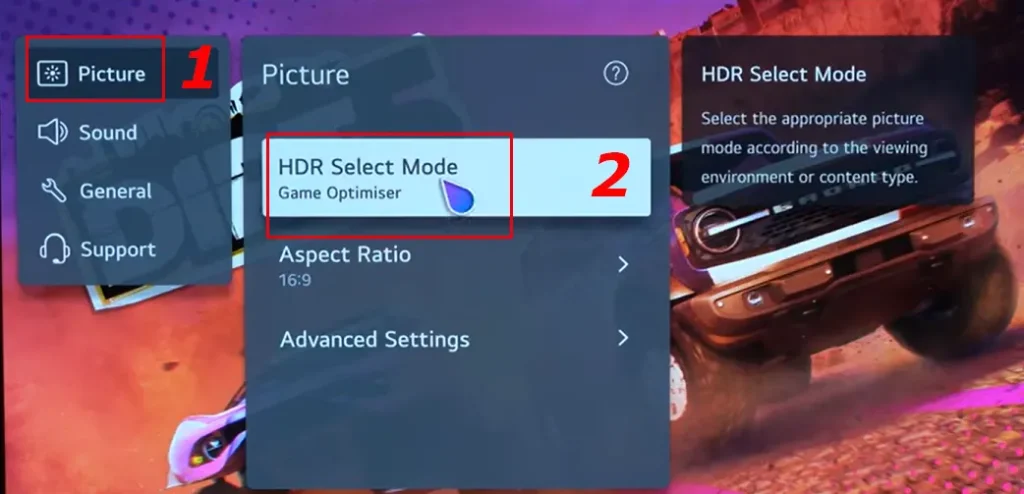
- Active la configuración del tipo de vídeo deseado
- Presione » Configuración avanzada «
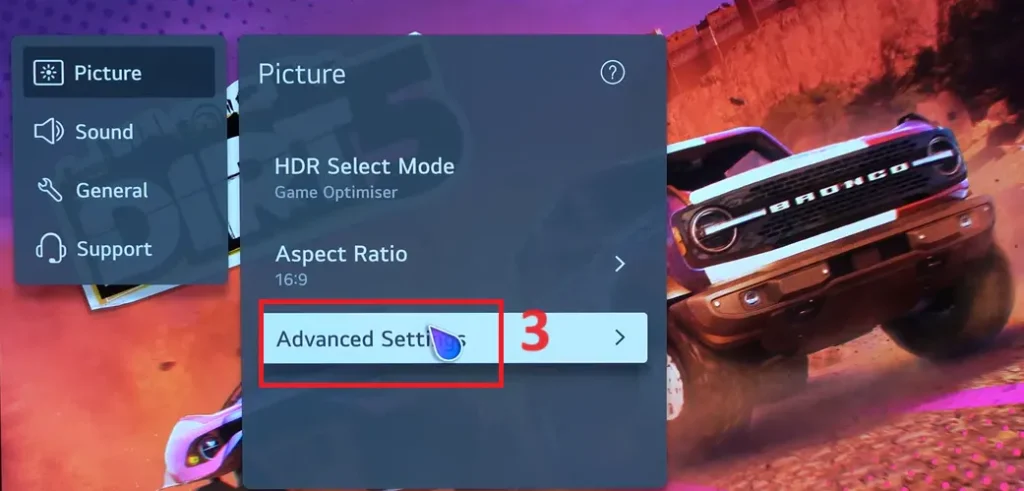
- Presione “ Brillo ”
- Presione “ Mapeo dinámico de tonos ” y seleccione.
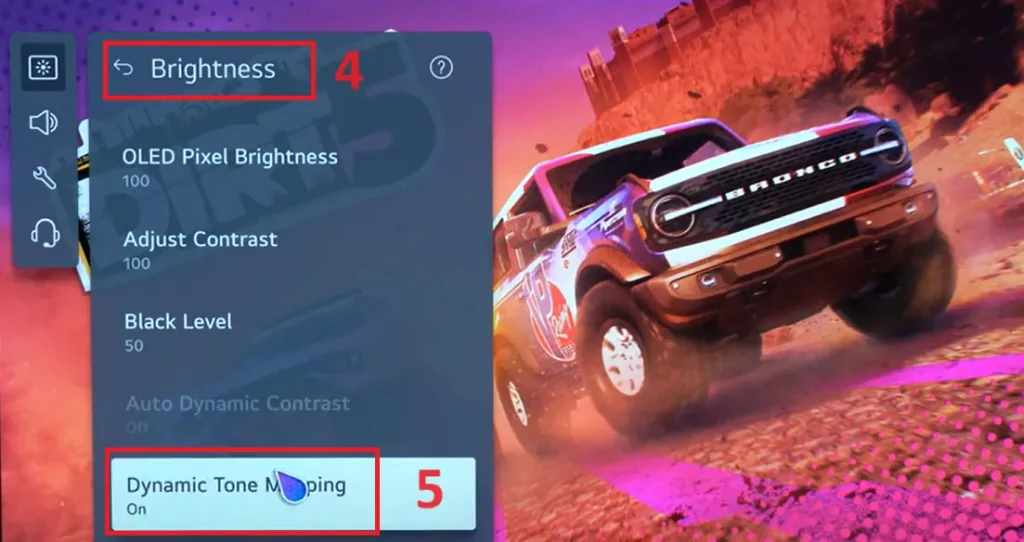
Cuando utilices las señales HDR/Dolby Vision, estará disponible:
- Vívido : enfoca la imagen aumentando el contraste, el brillo y la nitidez.
- Estándar : en un entorno de visualización típico, abre una pantalla que puede mostrar adecuadamente la expresividad y el brillo de HDR.
- Cinema Home : la pantalla aparece más brillante y precisa que la pantalla Cinema.
- Cine : imagen adecuada para señal de vídeo HDR.
- Optimizador de juegos : imagen adecuada para el juego.
- MODO CINEASTA
Seleccionar estándar: este es el HDR más pequeño y simple
Configuración avanzada de HDR para televisores LG OLED
Debe activar el mapeo dinámico de tonos en algunos modelos de TV OLED y habilitar el procesamiento de metadatos. Si no se hace esto, el televisor no aceptará HDR. ¿Por qué debería habilitarse el mapeo dinámico de tonos solo en televisores OLED? Es elemental.
Las pantallas OLED envejecen y cuanto mayor es el brillo de la imagen, más rápido envejece la pantalla. Es por eso que todas las configuraciones que afectan el brillo de la imagen están desactivadas de forma predeterminada. Los televisores LED no tienen tales problemas; El brillo no afecta la longevidad de la pantalla.
Calibrar su televisor LG para contenido HDR
La calibración le ayuda a ajustar con precisión la pantalla HDR. Antes de comenzar la calibración, ejecute cualquier contenido de video HDR en su televisor.
- En «Imagen», seleccione HDR Technicolor Expert.
- En la configuración de imagen, seleccione:
- Ahorro de energía/Comodidad visual: desactivado.
- Luz OLED – 100.
- Contraste – 100.
- Brillo – 50.
- Nitidez – 10.
- Color – 55.
- Tinte – 1.
- En la “Configuración experta” seleccione:
- Contraste dinámico: bajo.
- Súper resolución: desactivada.
- Gama de colores: automático.
- Filtro de color: desactivado.
- En «Configuración de blanco», seleccione el modo Warm2.
- Seleccione Reducción de ruido – Desactivado:
- Reducción de ruido: desactivada.
- Reducción de ruido MPEG: desactivada.
- Cuidado de los ojos con movimiento: desactivado.
- TruMotion: activado (De-Judder: 0 / De-Blur: 0).
La última opción es especialmente importante para los propietarios de televisores LG OLED, porque de lo contrario existe la posibilidad de que la imagen empiece a parpadear. Esto se debe a que, debido a la frecuencia de actualización de 120 Hz, las películas a 24 fotogramas por segundo no siempre se muestran bien. La función TruMotion interpola los fotogramas para suavizar la imagen. El resto de las configuraciones deben establecerse en 0.
Los televisores OLED 2018-2020 de LG también tienen un modo TruMotion Pro, también conocido como Black Frame Insertion, que puede reducir a la fuerza la frecuencia de 120 a 60 Hz agregando un marco negro una vez por segundo a la imagen.
Además, según el modelo de televisor LG, la configuración puede incluir Edge Enhancer (si esta opción está disponible, debe dejarse activada) y Gamma (si esta opción está disponible, debe configurarse en 2.2).
Cómo desactivar HDR en un televisor LG
Para desactivar HDR en un televisor LG, generalmente puedes seguir estos pasos:
- Abra la configuración de TV: presione el botón de configuración en su control remoto (generalmente representado como un ícono de ajustes).
- Seleccione la sección ‘Imagen’: Vaya al menú de configuración y seleccione la sección «Imagen».
- Elegir modo de imagen: seleccione un modo de imagen que no admita HDR. En la mayoría de los televisores LG, es posible que modos como “Estándar”, “Ahorro de energía” o “Juego” no incluyan HDR, pero esto puede variar según el modelo.
- Método alternativo: si su televisor LG cambia automáticamente al modo HDR al detectar contenido HDR, puede intentar cambiar la configuración en la fuente de señal (por ejemplo, en un reproductor de Blu-ray o consola de juegos) para desactivar HDR en el dispositivo.
- Configuraciones adicionales: algunos modelos LG pueden tener opciones específicas en el menú de configuración de imagen para controlar HDR, donde puede desactivar esta función.










